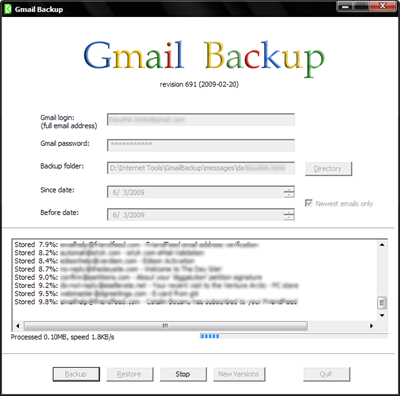நண்பர்களே நீங்கள் திருடுவது எங்கள் உழைப்பை மட்டுமல்ல எங்களுக்கு வரும் விசிட்டர்கள், பின்னூட்டங்கள் அனைத்தையும். ஏன் இந்த தவறான புத்தி உங்களுக்கு இந்த தவறினால் எத்தனை பேர் மனது கவலைப்படுகிறது.
இதனால் நிறைய முகம் தெரியாத பிளாக்கர்கள் ஆளுக்கு ஒரு பிளாக்கை திறந்து நாங்கள் கஷ்டப்பட்டு இணையத்தில் ரெபரன்ஸ் தேடி கட்டுரைகள் வலையில் அதை பதிவு செய்கிறோம். அந்த வலைப்பதிவு வரும் பின்னூட்டங்கள் மட்டுமே எங்களுக்கு உற்சாக டானிக். அந்த உற்சாக டானிக் கிடைப்பதை தடை செய்கிறீர்கள்.
அது மட்டும் இல்லை உங்களுக்கு எங்களுடைய பதிவு பிடித்துள்ளது. அதை உங்கள் பதிவில் இடம்பெற வேண்டும் ஆசை என்றால் எங்களுக்கு ஒரு மெயில் அனுப்புங்கள். ஒரு சில எளிய நிபந்தனைகளோடு. அது ஏற்கப்பட்டால் உடனே நாங்கள் அனுமதி தருகிறோம். அப்ப்டி ஏற்காமல் நீங்களாகவே எங்கள் பதிவை காப்பி பேஸ்ட் செய்தால் மிக பெரும் விளைவுகளை சந்திக்க நேரிடும்.
திருடுபவர்கள் இனி திருந்தனும் இல்லை என்றால் திருத்தப்படுவார்கள் முதலில் இதை பிளாக்கன் என்பவரிடம் ஒப்படைக்கப் போகிறேன். அவர் பார்த்துக் கொள்வார்.
இது போல என் பதிவையும் ஒருவர் திருடியிருக்கிறார் அவராகவே வந்து மன்னிப்பு கேட்கவேண்டும். அந்த திருடிய பதிவின் சுட்டி அத்துடன் என் சுட்டியும் கூட கொடுத்துள்ளேன்.
திருடியவருடையது http://therinjikko.blogspot.com/2009/06/blog-post_11.html
என்னுடையது http://gouthaminfotech.blogspot.com/2009/06/blog-post_05.html
திருடாதே திருடாதே பதிவுகளை திருடாதே
நன்றி மீண்டும் வருகிறேன்
» Read More...